Heim >System-Tutorial >Windows-Serie >Effektive Möglichkeiten, das Upgrade Ihres Geräts auf Windows 11 zu stoppen
Effektive Möglichkeiten, das Upgrade Ihres Geräts auf Windows 11 zu stoppen
- 王林nach vorne
- 2024-01-01 10:45:361142Durchsuche
Es gibt einige Fehler in den aktuellen Update-Dateien von Win11, die zu Fehlern führen, wenn Benutzer das System verwenden und es nicht normal ausführen können, sodass sie keine Updates installieren können. Viele Benutzer möchten das Win11-System jedoch nicht aktualisieren. Wie können sie also verhindern, dass das Gerät das Win11-Update durchführt?
So verhindern Sie, dass das Gerät das Win11-Update ausführt:
1 Gruppenrichtlinie
1 Drücken Sie zunächst „win+r“ auf der Tastatur, um das Ausführungsfeld zu öffnen.
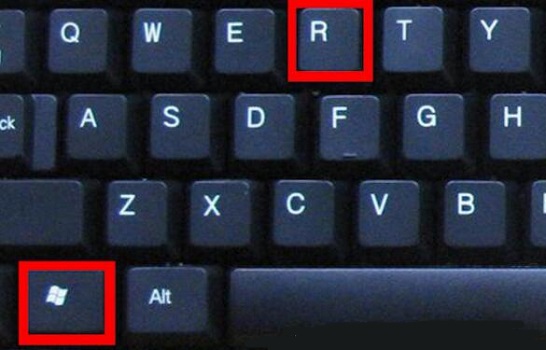
2. Geben Sie „gpedit.msc“ ein und drücken Sie zur Bestätigung die Eingabetaste, um den Gruppenrichtlinien-Editor zu öffnen.
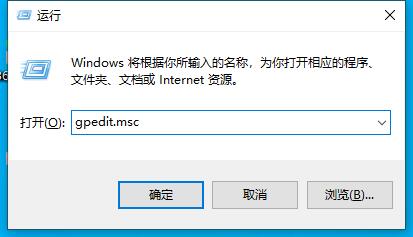
3. Gehen Sie unter der Verwaltungsvorlage zu „Windows-Komponenten“
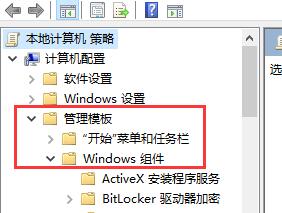
4. Gehen Sie dann zu „Windows-Updates“ und doppelklicken Sie, um „Wählen Sie aus, wann Sie Vorschauen und Funktionsupdates erhalten möchten“ zu öffnen
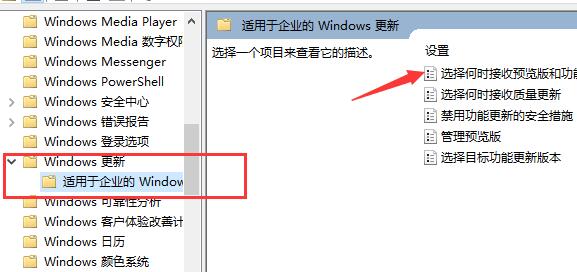
5. Aktivieren Sie „Aktiviert“, stellen Sie den unteren Wert auf „21h1“ ein und klicken Sie dann unten auf „OK“, um zu speichern, um Aktualisierungen zu verhindern.
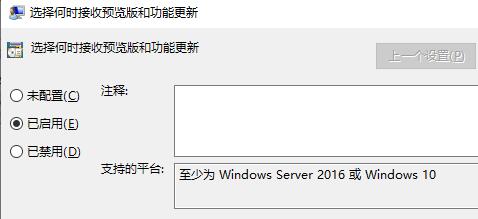
2. Öffnen Sie weiterhin die Tastenkombination „Ausführen“, geben Sie „regedit“ ein und drücken Sie zur Bestätigung die Eingabetaste, um den Registrierungseditor zu öffnen.
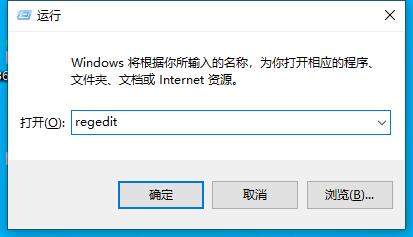 2. Geben Sie dann den Pfad „ComputerHKEY_LOCAL_MACHINESOFTWAREPoliciesMicrosoftWindowsWindowsUpdate“ ein.
2. Geben Sie dann den Pfad „ComputerHKEY_LOCAL_MACHINESOFTWAREPoliciesMicrosoftWindowsWindowsUpdate“ ein.
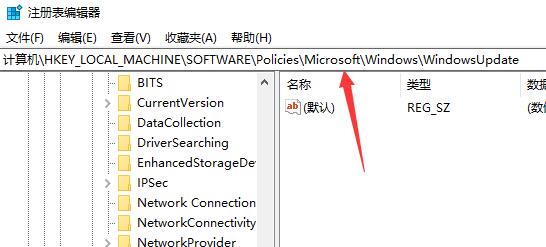 3. Klicken Sie dann mit der rechten Maustaste auf die leere Stelle rechts und wählen Sie „Neuen „DWORD-Wert“ erstellen“
3. Klicken Sie dann mit der rechten Maustaste auf die leere Stelle rechts und wählen Sie „Neuen „DWORD-Wert“ erstellen“
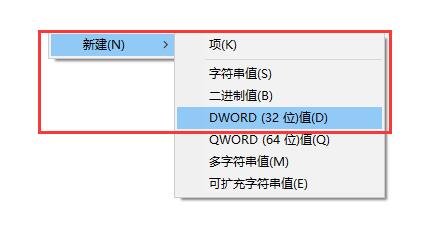 4. Benennen Sie ihn „TargetReleaseversion“, ändern Sie den Wert in „1“ und klicken Sie „OK“ zum Speichern.
4. Benennen Sie ihn „TargetReleaseversion“, ändern Sie den Wert in „1“ und klicken Sie „OK“ zum Speichern.
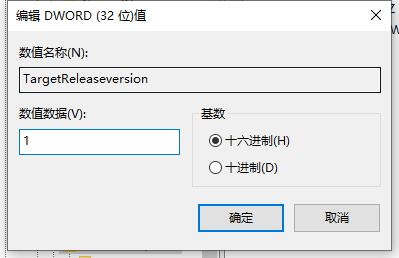 5. Erstellen Sie einen neuen „String Value“ und benennen Sie ihn in „TargetReleaseversionInfo“ um.
5. Erstellen Sie einen neuen „String Value“ und benennen Sie ihn in „TargetReleaseversionInfo“ um.
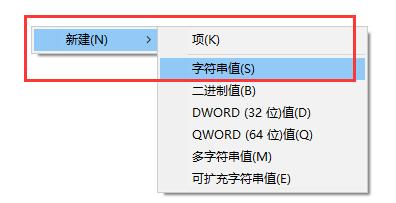 6. Nachdem die Erstellung abgeschlossen ist, ändern Sie die numerischen Daten in „21h1“. und klicken Sie auf „OK“ „Speichern“, um zu verhindern, dass das Gerät Win11-Updates durchführt.
6. Nachdem die Erstellung abgeschlossen ist, ändern Sie die numerischen Daten in „21h1“. und klicken Sie auf „OK“ „Speichern“, um zu verhindern, dass das Gerät Win11-Updates durchführt.
Das obige ist der detaillierte Inhalt vonEffektive Möglichkeiten, das Upgrade Ihres Geräts auf Windows 11 zu stoppen. Für weitere Informationen folgen Sie bitte anderen verwandten Artikeln auf der PHP chinesischen Website!
In Verbindung stehende Artikel
Mehr sehen- So lösen Sie das Problem, dass sich der Windows 7-Desktop um 90 Grad dreht
- So beenden Sie einen laufenden Prozess in Win7 zwangsweise
- Heute veröffentlichte Vorschauversion von Win11 Build 25336.1010: Wird hauptsächlich zum Testen von Betriebs- und Wartungspipelines verwendet
- Win11 Beta-Vorschau Build 22621.1610/22624.1610 heute veröffentlicht (einschließlich Update KB5025299)
- Die Fingerabdruckerkennung kann auf ASUS-Computern nicht verwendet werden. Tipps zum Hinzufügen von Fingerabdrücken zu ASUS-Computern

